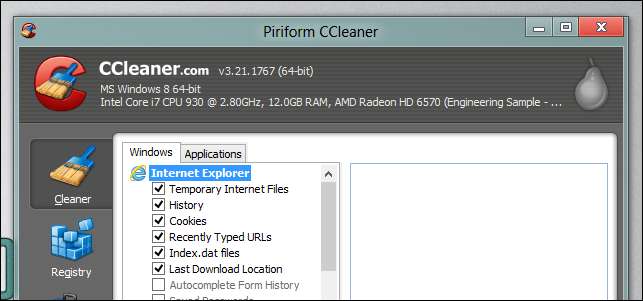다른 사람의 PC를 청소해야했지만 다른 사람의 PC 대신 컴퓨터에서 청소하고 싶었던 적이 있습니까? 네트워크 액세스 권한이있는 모든 Windows PC에서 원격으로 CCleaner를 실행할 수있는 방법은 다음과 같습니다.
원격 컴퓨터에서 CCleaner 실행
로 향하십시오 Piriform 웹 사이트 CCleaner의 휴대용 버전 사본을 가져옵니다.
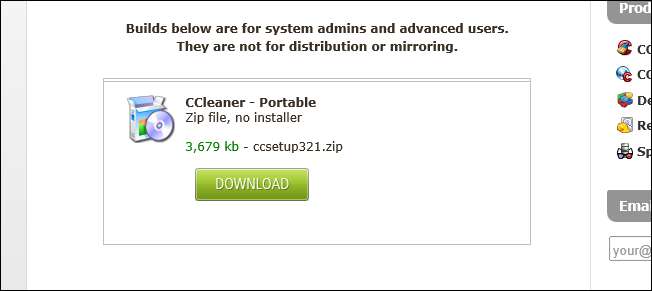
다운로드가 완료되면 아카이브를 추출하십시오.
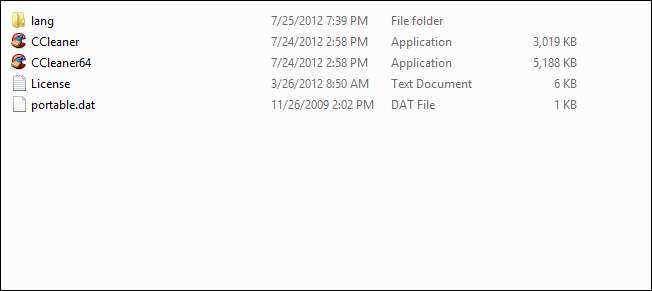
이제 자동 압축 해제 아카이브를 만들어야합니다. 이것은 원격 컴퓨터에 복사 될 때 CCleaner를 자동으로 실행하는 데 도움이됩니다. 우리가 선택한 도구는 WinRAR , 다른 자동 압축 풀기 아카이브 빌더가 작동 할 수도 있습니다. 이렇게하려면 추출 된 모든 파일을 선택하고 새 아카이브에 추가합니다.
참고 : WinRAR은 실제로 무료는 아니지만이 기사에 충분한 40 일 평가판이 있습니다.
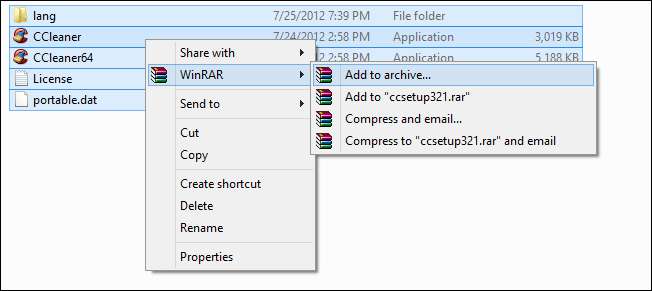
가장 먼저해야 할 일은 WinRAR에 자동 압축 풀림 아카이브를 구축하고 있음을 알리는 것입니다.
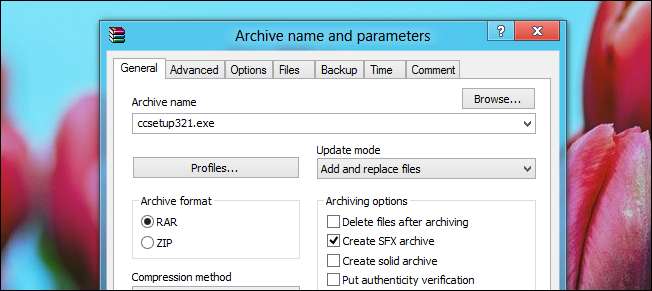
그런 다음 고급 탭으로 전환하고 SFX 옵션 버튼을 클릭하십시오.
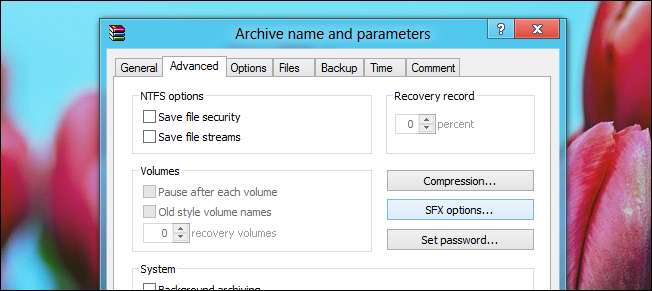
이제 설정 탭으로 이동해야합니다. 여기에서 아카이브 압축이 풀릴 때 실행할 항목을 지정해야합니다. 네트워크에 x86 및 x64 PC가 모두 있으므로 CCleaner 바이너리를 사용하도록 선택할 것입니다. 그러나 x64 PC 만있는 경우 CCleaner64 바이너리를 사용하고 싶을 수 있지만 선택하는 항목에는 /를 포함하는 것을 잊지 마십시오. 자동 스위치.
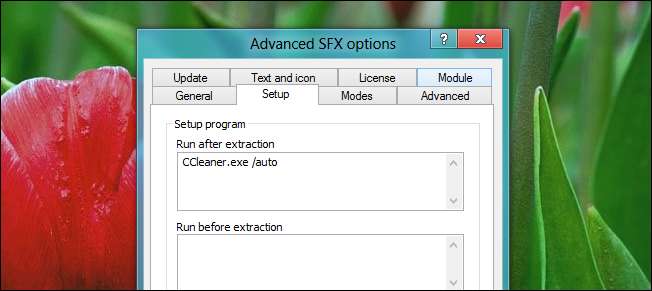
다음으로 모드 탭으로 이동하여 임시 폴더에 압축 해제 확인란을 선택하고 무음 모드를 모두 숨기기로 설정해야합니다.
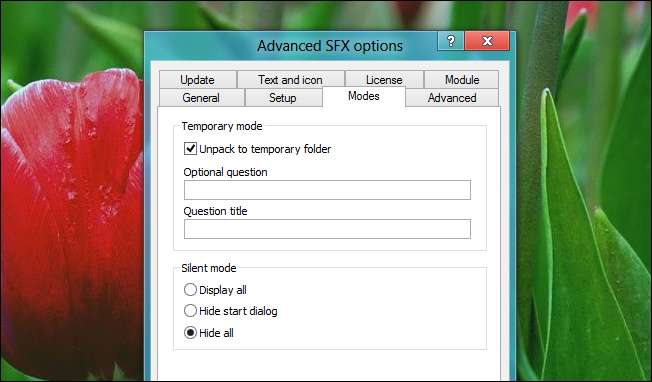
마지막으로 업데이트 탭으로 변경하고 덮어 쓰기 모드를 모든 파일 덮어 쓰기로 설정합니다.
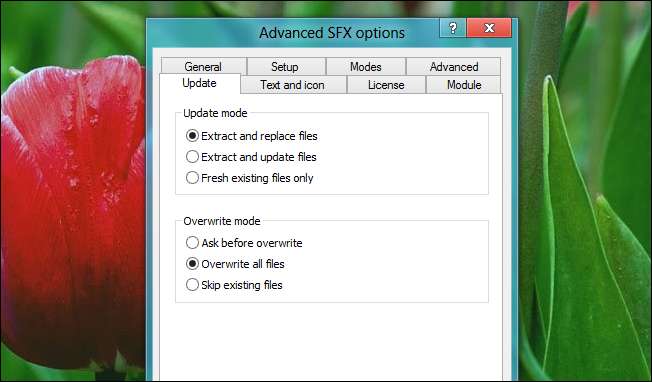
이제 확인을 클릭 한 다음 다시 확인을 클릭하여 아카이브를 만듭니다. 아카이브가 빌드되면 실행하여 테스트 할 수 있습니다. 시스템 트레이 영역에 CCleaner 아이콘이 나타납니다.

이제 CCleaner를 자동으로 실행할 수 있으므로 대상 컴퓨터에 복사하고 실행하는 방법이 필요합니다. 다행히도 PSExec은이 두 가지를 모두 수행합니다. 그러니 Sysinternals 웹 사이트 PSTools 사본을 가져옵니다.
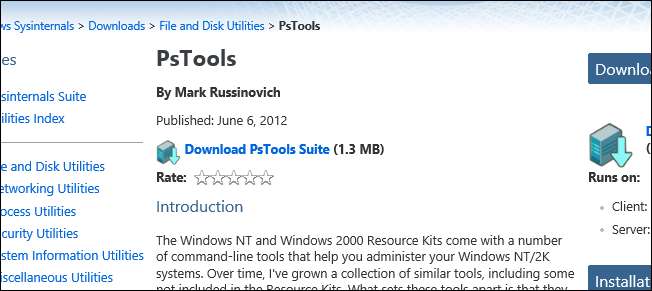
PSTools가 다운로드되고 압축이 풀리면 명령 프롬프트를 실행하고 PSExec 실행 파일을 찾습니다.
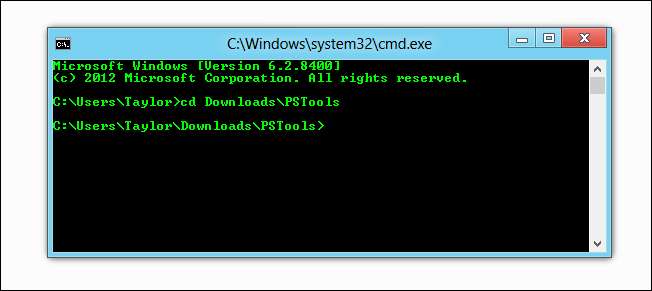
그런 다음 계속해서 다음 명령을 실행하십시오.
PSEXEC \\ Taylor-PC -c“C : \ Users \ Taylor \ Downloads \ Clean.exe”-u TaylorGibb –p 암호
바꾸다:
- \\ Taylor-PC를 원격 컴퓨터의 DNS 이름으로 사용합니다.
- 이전에 만든 파일의 경로가있는 파일 경로입니다.
- 원격 시스템의 사용자 이름이있는 TaylorGibb.
- 원격 시스템의 비밀번호가있는 비밀번호입니다.
마지막으로 주목해야 할 점은 실제로 프로세스가 실행되는 것을 볼 수 없다는 것입니다. 이에 대한 긴 설명이 있습니다. 이에 대해 설명하지 않을 것입니다. 원격으로 앱을 실행 한 다음 원격 컴퓨터에서 작업 관리자를 열면 충분합니다. 의지 프로세스가 실행되는 것을 확인하고 영원히 기다리게 될 것이므로 아이콘을 찾지 마십시오.
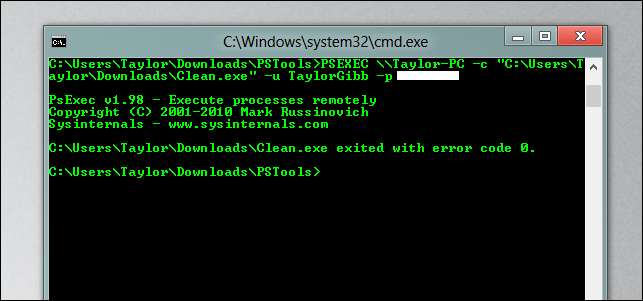
그게 전부입니다.